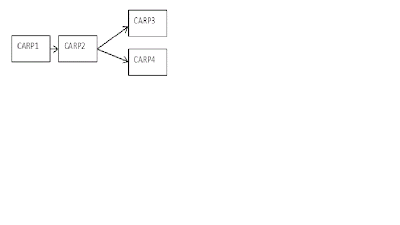Práctica 01 de power point
1.- Has mención del nombre de la carpeta donde se encuentra
el programa de power point.
2.- Dentro del
programa de pòwer point menciona en que menú se encuentran los iconos (diapositivas, fuente y párrafo).
3.- Menú en el que se encuentran los iconos (imágenes,
ilustraciones, texto y multimedia).
4.- Menú en el que se encuentran los iconos (configurar
página y temas).
5.- Menú en el que se encuentran los iconos (transiciones a
diapositiva, intervalos y vista previa).
6.- Crea una carpeta con el nombre de practica 1. En la
carpeta documentos.
7.- Elabora 2 diapositivas
utilizando el diseño (diapositiva de título), en el cual realizaras los
siguientes cambios: Diapositiva (1) en
el primer campo inserta un título con tipo de letra comic sans MS, tamaño 44, color
opcional, efecto cursivo y sombra de texto, centrar título.
En el segundo campo inserta un texto y aplica los siguientes cambios: letra batang, tamaño 16, texto centrado, color opcional.
Diapositiva (2)
Inserta el título del texto con letra de wordart (diseño
opcional)
Inserta el texto y efectúa los siguientes cambios: tipo de
letra, tamaño, color y efecto (opcional)
Inserta una imagen prediseñada detrás del texto.
8.- Guarda la presentación en la carpeta creada con el nombre
de presentación 01.
9.- Elimina la carpeta creada.
Práctica 02 de power point
1.- Menú en el que se encuentran los iconos (animación y animación
avanzada).
2.- Menú en el que se encuentra el icono (iniciar presentación
con diapositiva).
3.- Menú en el que se encuentra el icono (mostrar).
4.- Crear 2 carpetas (nombre opcional para las carpetas) en
mi escritorio.
5.- Elabora 3 diapositivas
utilizando diseños diferentes (opcional), en el cual realizaras
los siguientes cambios (el texto debe de distribuirse en las 3 diapositivas) inserta
el título con letra de Wordart (diseño
opcional), cambios para el texto: tipo de letra, color, tamaño, alineación,
efecto, (opcional).
6.- insertar un tema
prediseñado (opcional) para las 3
diapositivas
7.- Inserta imágenes prediseñadas o de formar.
8.- aplicar transición a las 3 diapositivas.
9.- Guarda la presentación en la carpeta creada que
consideres, el nombre del archivo es (opcional).
10.- Elimina las carpetas creadas.
Práctica 03 de power point
Elaborar
4 diapositivas con un diseño de tema
prediseñado diferente para cada una de ellas y aplica las siguientes herramientas:
1.- insertar el título del texto con Word Art.
2.- distribución del
texto en las 4 diapositivas.
3.- insertar imágenes,
aplicar una imagen de fondo cuando menos en 2 diapositivas.
4.- insertar un cuadro
de texto al menos en 2 diapositivas.
5.- presentar una tabla
con diseño 4 columnas y 5 filas, realizar el llenado.
6.- inserta animación y
transición a las diapositivas.
7.- guardar la
presentación.
8.- elimina el archivo.
Nota: el texto a utilizar
es a decisión de cada alumno, sin embargo se aclara que es un texto
diferente para cada práctica.
Práctica 04 de power point
Elaborar
5 diapositivas con un diseño de tema
diferente para cada una de ellas y aplica
las siguientes herramientas:
1.- insertar letra
de galería con Word Art(al menos en 3 diapositivas).
2.- distribución del texto en las 5 diapositivas
(aplicar cambios en tipo de letra, tamaño, color y efectos).
3.- insertar imágenes
prediseñadas y de formas, cuando menos en 3 diapositivas.
4.- insertar un cuadro de texto al menos en 2
diapositivas.
5.- aplicar transición y animación al menos en 3
diapositivas mínimo.
6.- guardar la presentación.
7.- elimina el archivo.
Práctica 05 de power point
Elaborar
4 diapositivas con un diseño de tema diferente para cada una de ellas y aplica las siguientes herramientas:
1. - insertar herramienta de Word Art.
2.- insertar un texto (realizar cambios tipo, color,
tamaño, efectos).
3.- insertar imágenes.
4.- insertar un cuadro de texto.
5.- insertar una tabla con diseño y realizar
llenado.
6.- aplicar efectos de animación y transición.
7.- insertar audio, el audio debe de escucharse en
todas las diapositivas.
8.- guardar la presentación.
9.- elimina el archivo
Práctica 06 de power
point
Elaborar
6 diapositivas con un diseño de tema
diferente para cada una de ellas y aplica
las siguientes herramientas:
1. - insertar herramienta de Word Art.
2.- insertar un texto (realizar cambios tipo, color,
tamaño, efectos).
3.- insertar imágenes.
4.- insertar
cuadro de texto.
5.- insertar una tabla con diseño y realizar
llenado.
6.- aplicar efectos de animación y transición.
7.- insertar audio.
8.- guardar la presentación.
9.- elimina el archivo
Nota: el texto a
utilizar es a decisión de cada alumno,
sin embargo se aclara que es un texto diferente para cada práctica.